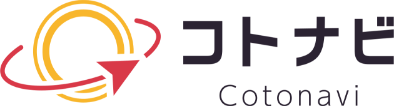Help
製品ヘルプ
自社情報の設定
a)自社情報
自社情報の設定は、マスタの「自社関連」から開くことができます。

自社関連をクリックすると、自社情報設定に関するメニューアイコンが表示されます。
その中の、自社情報アイコンをクリックします。

自社情報の設定は、
- 基本情報
- 詳細設定
- 振込先情報
- 自社ロゴ・社印
- 証明書・許可書
という構成になっています。

基本情報
基本情報については、自社の基本である自社名・住所等を入力します。
各情報を入力し、スイッチをONにすることで各帳票の自社情報部分の表示させる項目をカスタマイズできます。
(スイッチは上から最大6項目表示されます。)

- 社名補助
社名の上に表示させる内容を入力します。 - 社名
社名を入力します。 - 代表者名
会社の代表者名を入力します。 - 登録番号
インボイス制度の登録番号を入力します。 - 郵便番号
郵便番号を入力します。 - 住所1
都道府県とその後ろの住所を入力します。住所2と分けて入力することで、住所欄を上下2段に分けて帳票に表示できます。 - 住所2
住所のを入力します。住所1と分けて入力することで、住所欄を上下2段に分けて帳票に表示できます。 - TEL
電話番号を入力します。 - FAX
FAX番号を入力します。「TEL」と同じをクリックすることで同じ内容を反映できます。 - 自社情報1~6
自由入力のテキストとして、自社情報に表示する内容を入力します。
詳細設定
詳細設定は、自社の決算月・締日等経理に関する基準となる設定を行っていきます。

- 決算月
自社の会計基準である決算の月を入力します。 - 締日
自社の締日を入力します。 例)20日締め、月末締め - 支払月・支払日
自社への請求に対する得意先への支払いサイクルのパターンを入力します。 - 標準販売粗利率
自社の案件明細情報(見積書・受注請書・前受金請求書・請求書)での販売価格に対して、標準で必要とする粗利率の設定値を入力できます。 - 取引条件
自社の取引条件のパターンをあらかじめ登録することができます。 - 平均労務費率
法定福利費の算出に使用する平均労務費率を入力します。 - 社会保険料率
法定福利費の算出に使用する社会保険料率を入力します。 - 平均日額
労務費を計算するための工種ごとの日当(日給)を入力します。
- 運用開始月
前期の決算月を元に自動設定されます。 ※変更はできません。
振込先情報
振込先情報は、自社とお取引のある銀行口座の登録を行います。
振込先は最大で3つ登録することができます。また、振込先のマスタは銀行情報で登録します。
![]()
- 銀行口座
銀行情報で登録された銀行マスタを呼び出します。 - 預金種別
「普通」か「当座」で選択できます。 - 口座番号
口座番号を入力します。 - 口座名義人
口座名義人を入力します。
登録した内容は、請求書の印刷設定の際に一番上部に登録した銀行情報だけ利用するのか、それとも全て利用するのかの2択となっています。
また、部門情報を利用するがOnになっていると、その部門情報の口座情報が表示されます。

自社ロゴ・社印
自社ロゴ
自社ロゴで適正サイズの画像を設定し、「ロゴのみ」を選択することで、帳票出力の際に設定したロゴを表示させます。


また、自社情報を個別でカスタマイズしたい場合は1枚の画像として取り込むことで、「社名全体」選択時に表示することができます。
社印
登録し印刷設定の「社印を印字する」をONにすることで帳票の自社情報部分に社印を出力できます。
※透過処理のされた(PNG形式)データをご登録ください。


証明書・許可書
仕事で必要な証明書・許可書をここにアップロードしておけば、コトナビを使用する従業員全てのメンバーで共有することができ、必要な時にいつでもダウンロードすることができます。
まず、「行挿入」をクリックし、追加された行の「名称」を入力し、その後「アップロード」をクリックしてファイルをアップロードしてください。

以上が、自社情報の設定項目となります。
b)自社担当者情報
自社担当者情報の設定は、マスタの「自社関連」から開くことができます。

自社担当者情報を開くと登録された自社担当者が一覧で表示されます。

一覧画面で「新規登録」をクリックすると、自社担当者を新規登録できます。

自社担当者情報では、担当者コード・担当者名など必要な情報を入力します。
携帯電話・E-mailは、それぞれ出力される伝票に反映することが可能です。
ステータスを無効にすれば、その時点からアプリ内で担当者として使用できないように設定できます。
また、作成した自社担当者は一覧画面で「一覧表」をクリックすることで、Excel形式で出力できます。

c)部門
部門情報の設定は、マスタの「自社関連」から開くことができます。

部門情報では、作成した部門一覧を確認することができます。
作成済みの部門情報はダブルクリックで確認が行えます。
また、部門の新規登録は、画面下部の「新規登録ボタン」をクリックすると、登録画面が表示されます。

登録項目
部門の新規登録画面では、部門コードと部門名称は必須となっており、ユーザー自身の任意で設定できます。
他には、その部門の所在地情報である住所や振込先情報などを登録することが可能です。
登録した部門情報は各帳票の「印刷設定」で「部門情報を利用する」と「デザインテンプレートを利用する」をONにすることで自社情報の代わりに出力できます。
また、スイッチが設定されている各項目はスイッチがONになっている上から6項目を出力する部門情報として指定できます。

基本情報
- 部門コード
コトナビ内でのコードを指定します。
登録後の変更は行えません。 - 部門補助
部門名称に補助的に追記する内容を登録します。 - 部門名称
部門名を登録します。 - 部門長名
該当部門の部門長名を登録します。 - 登録番号
インボイス制度の登録番号を登録します。 - 郵便番号
郵便番号を登録します。 - 住所1
住所を登録できます。
登録した住所は帳票出力時の住所枠の上段に表示されます。 - 住所2
住所を登録できます。
登録した住所は帳票出力時の住所枠の下段に表示されます。 - TEL/FAX
電話番号、FAX番号を登録します。 - 部門情報1~6
帳票出力時に表示する部門情報として自由に入力できます。 - E-Mail
メールアドレスを登録します。

振込先情報
- 振込先1~3
銀行情報で登録した振込先銀行を指定します。 - 預金種別
普通/当座から指定します。 - 口座番号
口座番号を登録します。 - 口座名義人
口座名義人を登録します。
![]()
d)目標予算
目標予算の設定は、マスタの「自社関連」から開くことができます。

目標予算は、「自社」「部門別」「担当」「得意先」の4種類設定できます。
対象年度ごとに設定でき、年初めの月は、自社情報で設定した決算月を基に自動で表示されます。

目標金額の入力も、直接金額を入力するだけなので簡単です。

e)銀行情報
銀行情報の設定は、マスタの「自社関連」から開くことができます。

銀行情報をクリックすると、現在登録のある銀行情報が表示されます。
銀行情報の新規登録は、画面下部の「新規登録」ボタンをクリックすると、登録画面が表示されます。

銀行情報の登録画面では、
- 銀行コード
- 銀行名
- 支店コード
- 支店名
の登録ができます。

登録された銀行情報は、自社情報設定の口座情報や、部門情報の口座情報で設定することができます。
![]()
見積書、請求書の作成をこれ1つで
クラウド業務管理ツール
「コトナビ」で
業務効率化の第一歩を!